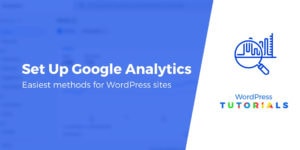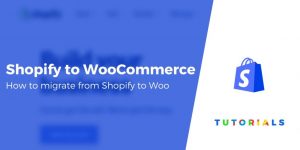Récemment, un de nos lecteurs nous a demandé comment éviter le spam d’inscription à la newsletter dans WordPress?
Parfois, les robots anti-spam remplissent vos formulaires d’inscription à la newsletter et ajoutent des adresses e-mail factices à votre liste de diffusion. Cela vous coûte de l’argent et les fournisseurs de services de messagerie peuvent marquer vos e-mails comme spam.
Dans cet article, nous vous expliquerons comment éviter le spam d’inscription à la newsletter dans WordPress et garder votre liste de diffusion saine et sans spam.
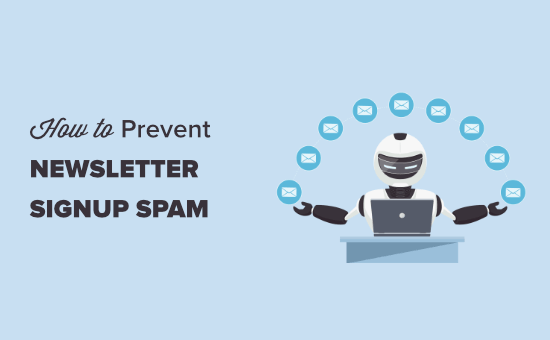
Le spam d’inscription à la newsletter se produit lorsqu’un bot remplit un formulaire et rejoint votre liste de diffusion.
Cela arrive parce que certains spambots remplissent simplement tous les formulaires qu’ils rencontrent. Ils espèrent vous faire parvenir un message.
Bien que le spam d’inscription à la newsletter puisse être moins perceptible que le spam de commentaires et le spam de formulaire de contact, il peut toujours causer des problèmes.
Presque tous les services de marketing par e-mail vous facturent en fonction du nombre d’abonnés que vous avez dans votre liste. Cela signifie que vous pouvez finir par payer pour des abonnés qui ne sont que des robots, ce qui est un gaspillage de votre argent.
De plus, si vous envoyez des e-mails à des adresses e-mail de bot qui n’existent pas, cela peut potentiellement nuire à votre réputation d’expéditeur.
Il existe plusieurs façons d’éviter le spam d’inscription à la newsletter, et dans cet article, nous allons couvrir toutes les meilleures méthodes:
- Utilisez le double optin pour éviter le spam d’inscription à la newsletter
- Utilisez reCAPTCHA sur votre formulaire d’inscription à la newsletter
- Utilisez un service de vérification intelligent des prospects
- Vérifiez votre liste pour les adresses e-mail ou les activités suspectes
Le double optin, parfois appelé optin confirmé, est utile de plusieurs manières. Cela signifie que les gens doivent confirmer qu’ils souhaitent recevoir vos e-mails.
Lorsqu’un utilisateur s’inscrit pour la première fois, il reçoit un e-mail spécial avec un bouton ou un lien sur lequel cliquer. S’ils ne cliquent pas dessus, ils ne recevront plus d’e-mails. Voici un exemple de la liste de diffusion d’Elegant Themes:
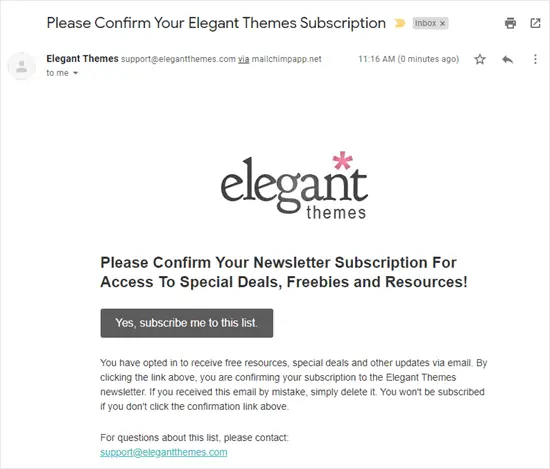
Cette méthode empêche de nombreux spambots de devenir membres à part entière de votre liste. Ils ne seront pas comptabilisés dans le nombre total de vos abonnés lorsque votre service de marketing par e-mail vous facture.
Le double optin présente également un certain nombre d’autres avantages:
- Vous enverrez un e-mail uniquement aux personnes qui souhaitent vraiment figurer sur votre liste.
- Vous ne recevrez pas d’adresses e-mail qui n’existent pas. Cela peut arriver si quelqu’un saisit mal son adresse e-mail lors de l’inscription.
- Vos e-mails seront plus susceptibles de passer. Certains fournisseurs de messagerie exigent une double option pour envoyer des e-mails.
Tous les services de marketing par e-mail réputés offrent une double option. Il est souvent activé par défaut.
Configurer Double Optin avec un contact constant
Constant Contact est en tête de notre liste des meilleurs services de marketing par e-mail. Il est facile de configurer la double option pour vos listes de contacts constants.
Tout d’abord, connectez-vous à votre compte e-mail marketing Constant Contact. Ensuite, cliquez sur votre nom dans le coin supérieur droit et cliquez sur le lien « Mes paramètres »:
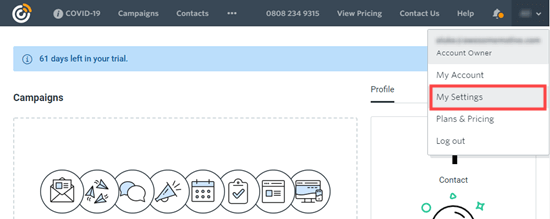
Ensuite, cliquez sur le lien « Gérer les e-mails de contact ». Cela vous mènera à la page des e-mails de contact.
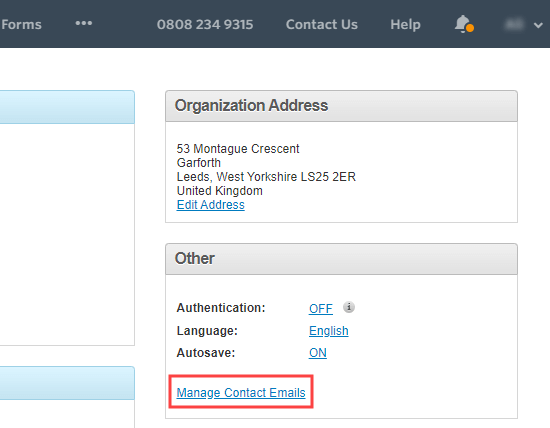
Sur la page E-mails de contact, faites défiler jusqu’à la section Confirmer l’optimisation. Ici, il vous suffit de cliquer sur le bouton « Activer » pour activer le double optin:
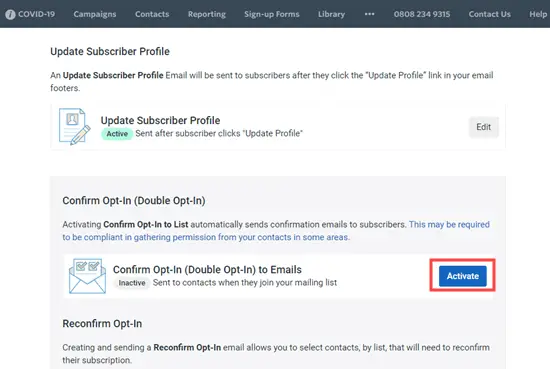
Vous verrez alors une fenêtre contextuelle vous demandant si vous souhaitez continuer. Cliquez simplement sur le bouton « Oui, continuer » ici:
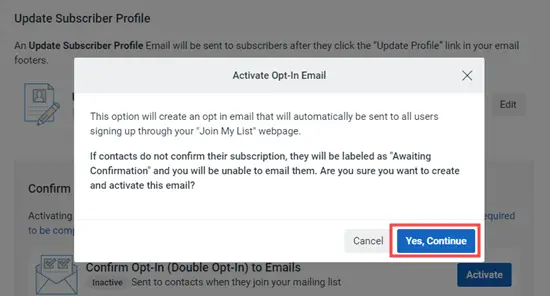
Constant Contact vous amènera maintenant directement à l’e-mail de confirmation de l’optin. Vous pouvez modifier le texte de cet e-mail si vous le souhaitez.
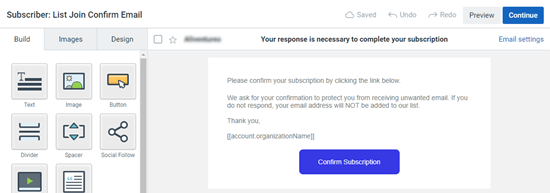
Les nouveaux abonnés à votre liste de diffusion recevront désormais un e-mail de confirmation. Ils doivent cliquer sur le bouton «Confirmer l’abonnement» pour devenir membres à part entière de votre liste.
Le processus est similaire pour d’autres services de marketing par e-mail tels que Drip, SendinBlue, ConvertKit, MailChimp, etc.
Malheureusement, certains spambots sont suffisamment intelligents pour pouvoir cliquer sur les liens de messagerie et confirmer leur adhésion à votre liste. Dans ce cas, vous pouvez essayer certaines de ces autres méthodes pour les empêcher de s’inscrire à votre liste de diffusion.
L’utilisation de reCAPTCHA est un excellent moyen d’empêcher les spambots de remplir votre formulaire et de figurer sur votre liste en premier lieu.
Nous allons vous montrer comment utiliser reCAPTCHA avec 2 outils populaires, OptinMonster et WPForms.
Utilisation de reCAPTCHA avec OptinMonster pour éviter le spam d’inscription aux e-mails
OptinMonster est un outil de génération de leads populaire que vous pouvez utiliser sur votre site WordPress. Il vous permet de créer un large éventail de formulaires d’inscription par e-mail, y compris des fenêtres contextuelles, des formulaires coulissants, des formulaires en ligne, des barres autocollantes, etc.
Vous pouvez facilement ajouter un reCAPTCHA à vos formulaires OptinMonster (optins).
Pour ce faire, vous devez d’abord vous inscrire au reCAPTCHA de Google et y inscrire votre site. Suivez simplement nos instructions étape par étape sur l’utilisation de reCAPTCHA pour obtenir de l’aide.
Il est facile d’intégrer OptinMonster à Google reCAPTCHA. Connectez-vous simplement à votre compte OptinMonster, cliquez sur le nom de votre profil puis cliquez sur le lien ‘Sites’ dans le menu déroulant:
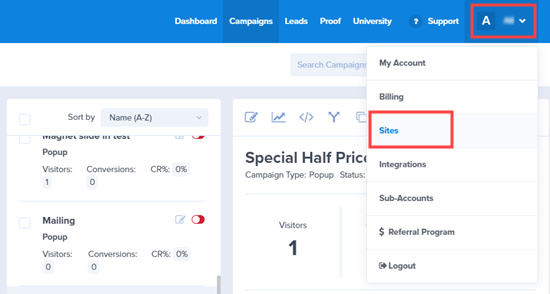
Ici, il vous suffit de trouver votre site Web dans la liste et de cliquer sur le lien «Modifier» à côté.
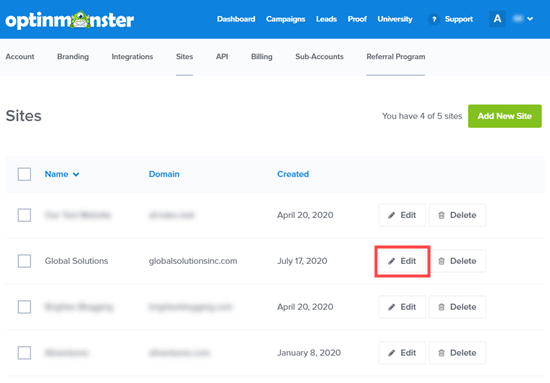
Maintenant, allez-y et faites défiler jusqu’aux champs Google reCAPTCHA. Copiez ici votre clé de site et votre clé secrète de votre compte Google reCAPTCHA:
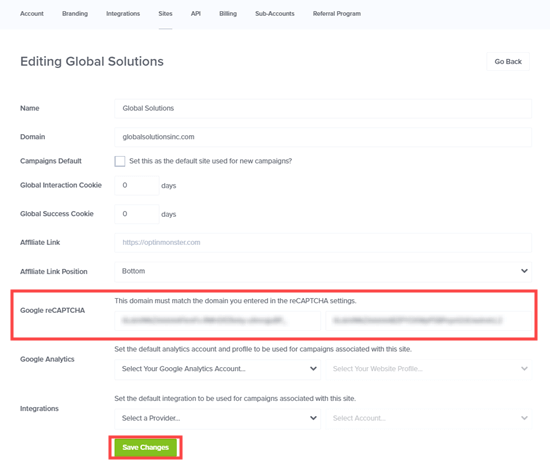
C’est tout ce que vous devez faire. Tous les formulaires d’inscription par e-mail que vous créez pour ce site Web seront désormais automatiquement protégés contre le spam.
Utilisation de reCAPTCHA avec WPForms pour éviter le spam d’inscription aux e-mails
Si vous utilisez WPForms pour votre formulaire d’inscription à la newsletter, il est facile d’utiliser reCAPTCHA pour empêcher les robots de rejoindre votre liste.
Tout d’abord, vous devez activer reCAPTCHA sous WPForms »Paramètres. Pour ce faire, vous avez besoin d’une clé de site et d’une clé secrète de Google. Suivez simplement nos instructions étape par étape sur l’utilisation de reCAPTCHA pour obtenir de l’aide.
Une fois que vous avez activé reCAPTCHA, continuez et modifiez votre formulaire d’inscription à la newsletter. Il vous suffit de cliquer sur le champ reCAPTCHA sur le côté gauche:
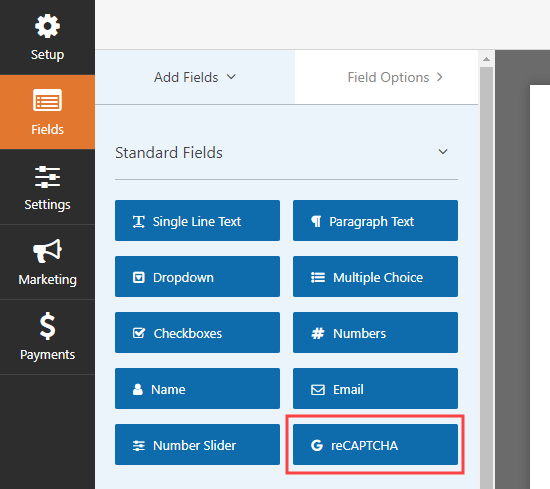
Ensuite, vous verrez un message vous informant que reCAPTCHA a été activé pour votre formulaire. N’oubliez pas d’enregistrer vos modifications dans votre formulaire.
Votre formulaire portera désormais le logo reCAPTCHA, indiquant que reCAPTCHA est actif.
La plupart des utilisateurs ne remarqueront même pas le reCAPTCHA, si vous utilisez la version invisible comme nous. Ils ne seront invités à effectuer un test reCAPTCHA que si Google pense qu’ils pourraient être un robot.
Utilisation de la vérification intelligente des prospects de DataValidation
La validation des données propose un service de vérification des e-mails qui vérifie les adresses e-mail de votre liste. Vous pouvez l’utiliser pour supprimer les doublons, filtrer les adresses e-mail temporaires et jetables et vérifier si les adresses e-mail sont actives.
Vous obtiendrez un rapport de qualité gratuit pour toutes les listes que vous téléchargez ou importez dans l’application DataValidation:
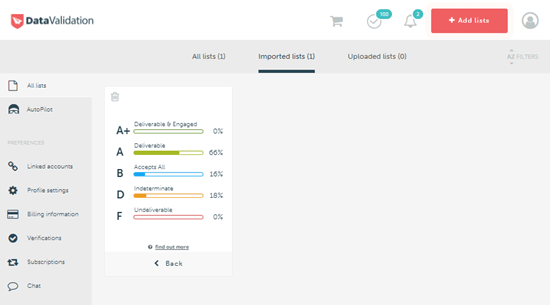
Vous pouvez ensuite payer pour télécharger ou exporter uniquement les adresses e-mail de haute qualité. Cela vous permet de supprimer facilement et rapidement tous les spambots de votre liste.
OptinMonster offre ce service à ses clients Entreprise. Contactez simplement leur équipe d’assistance si vous souhaitez qu’ils vous aident.
Vérification de votre liste pour les adresses électroniques ou les activités suspectes
Si vous ne souhaitez pas payer pour utiliser un service intelligent de vérification des prospects, vous pouvez supprimer manuellement les adresses e-mail suspectes de votre liste de newsletter.
Il n’y a pas de moyen parfait d’identifier les spambots, mais l’un des indicateurs suivants peut être de bons indices:
- Ils ont une adresse e-mail d’apparence inhabituelle, peut-être avec beaucoup de chiffres ou plusieurs points.
- Ils ouvrent 100% de vos e-mails et cliquent sur chaque lien. Bien que cela puisse être un abonné très engagé, il est fort probable qu’il s’agisse d’un robot.
- Ils n’ont jamais ouvert un e-mail de votre part depuis très longtemps.
Une fois que vous avez trouvé des adresses e-mail suspectes sur votre liste, vous pouvez simplement supprimer ces abonnés.
Que faire si vous ne savez pas si certains abonnés sont de vraies personnes ou des robots? Vous pouvez les marquer, puis leur envoyer un e-mail. Demandez-leur de répondre s’ils veulent rester sur votre liste. Ensuite, continuez et supprimez toute personne qui ne répond pas.
Pour ajouter une balise à un abonné dans Constant Contact, cliquez sur l’onglet ‘Contacts’ puis cliquez sur la liste choisie. Ensuite, trouvez votre abonné. Le moyen le plus simple de le faire est de rechercher par leur adresse e-mail.
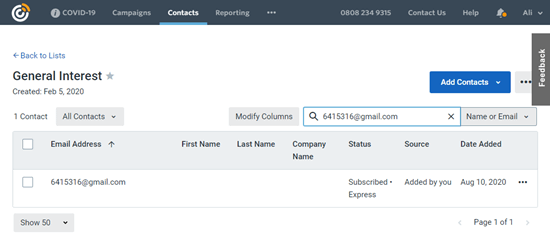
Ensuite, cliquez sur les trois points à droite des détails de l’abonné et cliquez sur le lien « Modifier »:
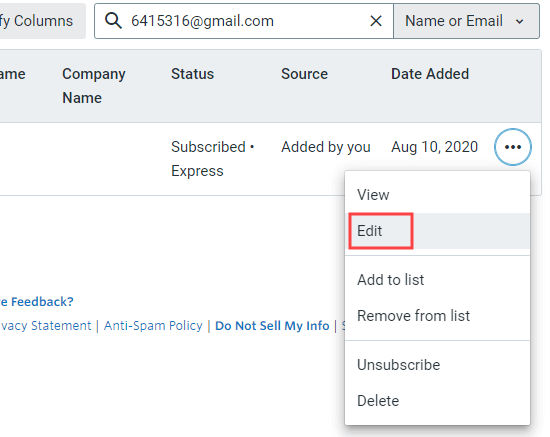
Pointe: Si vous souhaitez supprimer un abonné, vous pouvez le faire ici en cliquant sur le lien «Supprimer».
Il est maintenant temps d’ajouter des balises dans la section «Balises» sur le côté droit.
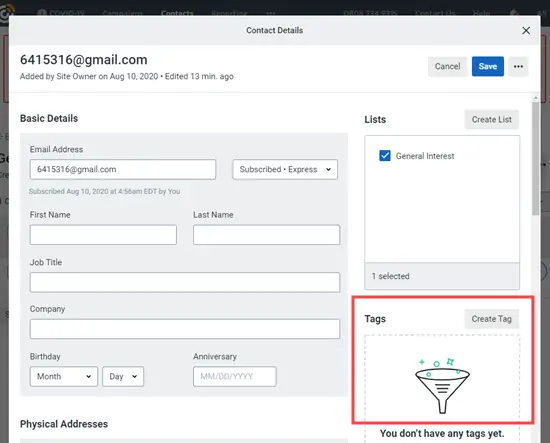
Une fois que vous avez tagué tous les abonnés susceptibles d’être des spambots, lancez-vous et créez une nouvelle campagne. Avant d’envoyer la campagne, utilisez l’option « Affiner par tag » pour l’envoyer uniquement aux personnes disposant du tag que vous avez configuré:
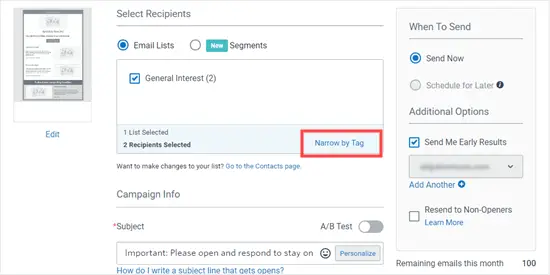
Les abonnés à la newsletter par e-mail peuvent être coûteux et irritants. Assurez-vous d’utiliser au moins l’une des méthodes ci-dessus pour garder votre liste de diffusion saine et gratuite.
Nous espérons que cet article vous a aidé à apprendre comment empêcher le spam d’inscription à la newsletter dans WordPress. Vous voudrez peut-être également consulter nos conseils sur la façon d’obtenir plus d’abonnés à la newsletter par e-mail et notre liste des meilleurs outils d’automatisation du marketing.
Si vous avez aimé cet article, veuillez vous abonner à notre Chaîne Youtube pour les didacticiels vidéo WordPress. Vous pouvez également nous trouver sur Twitter et Facebook.
Le message Comment empêcher le spam d’inscription à la newsletter dans WordPress est apparu en premier sur WPBeginner.